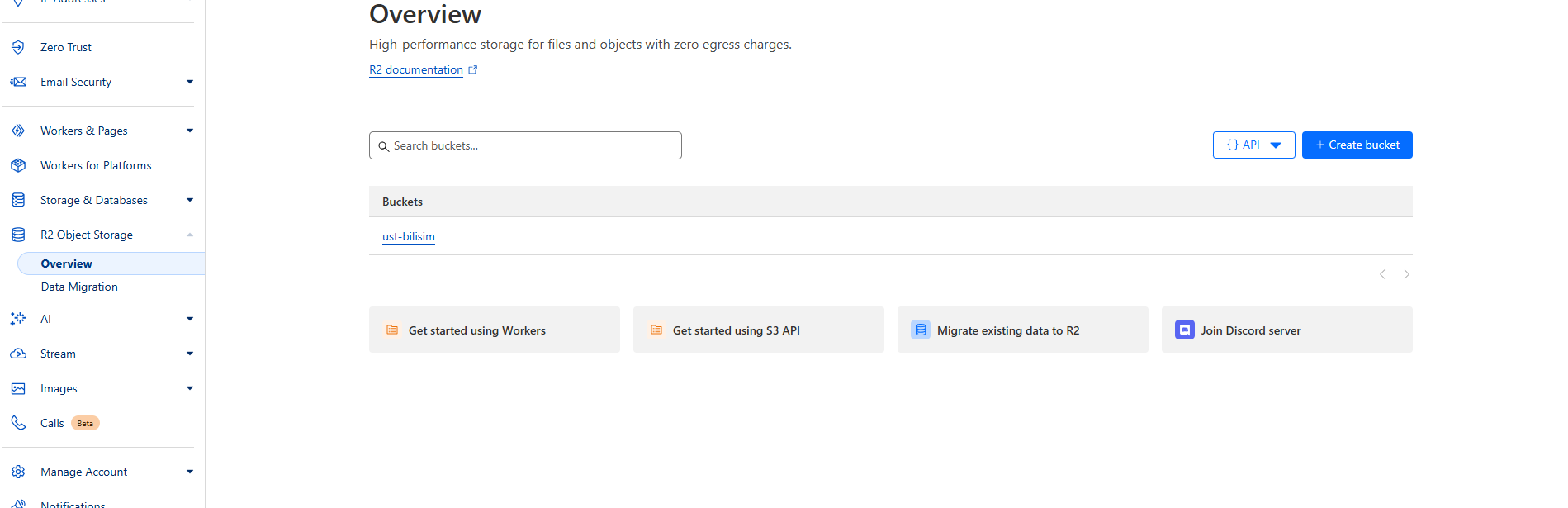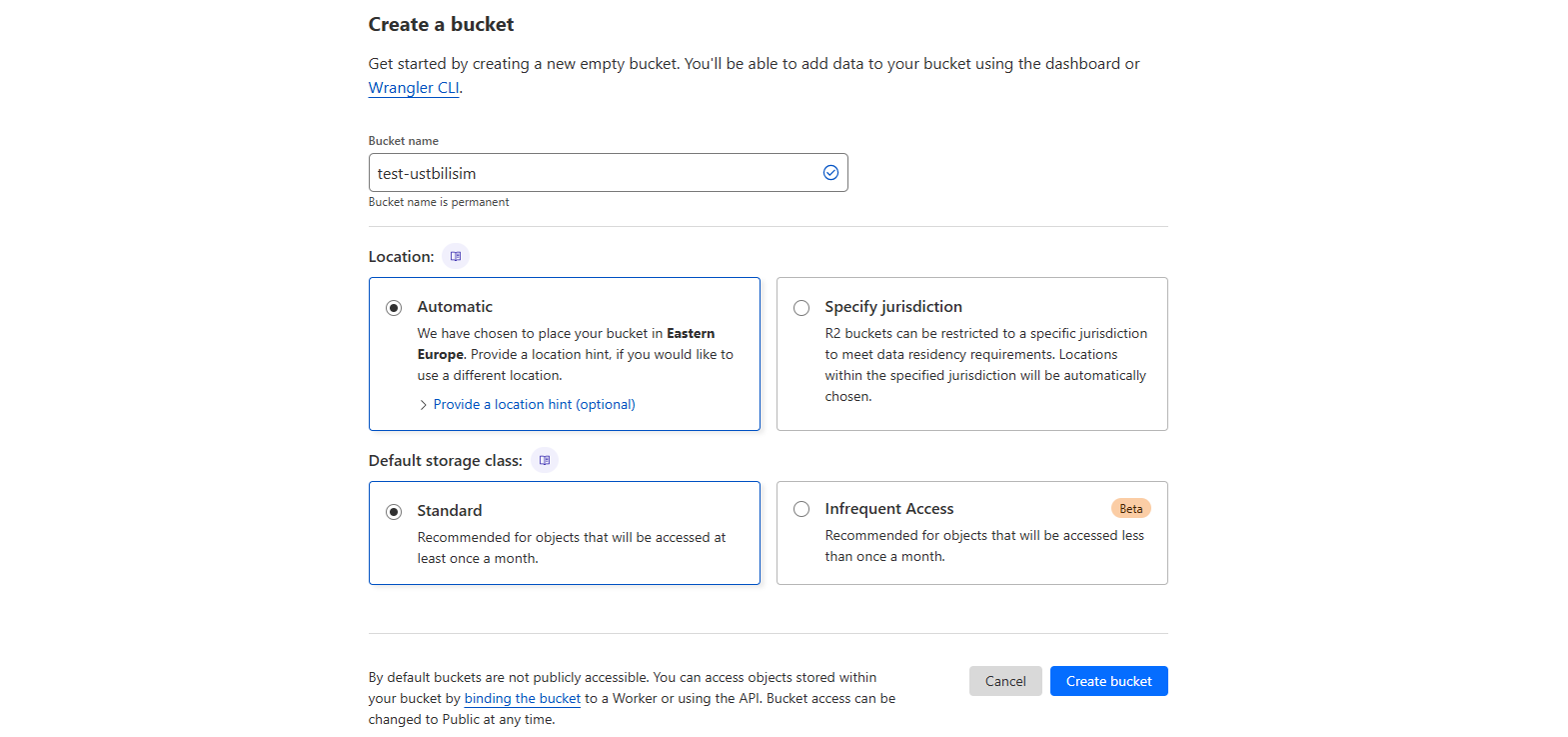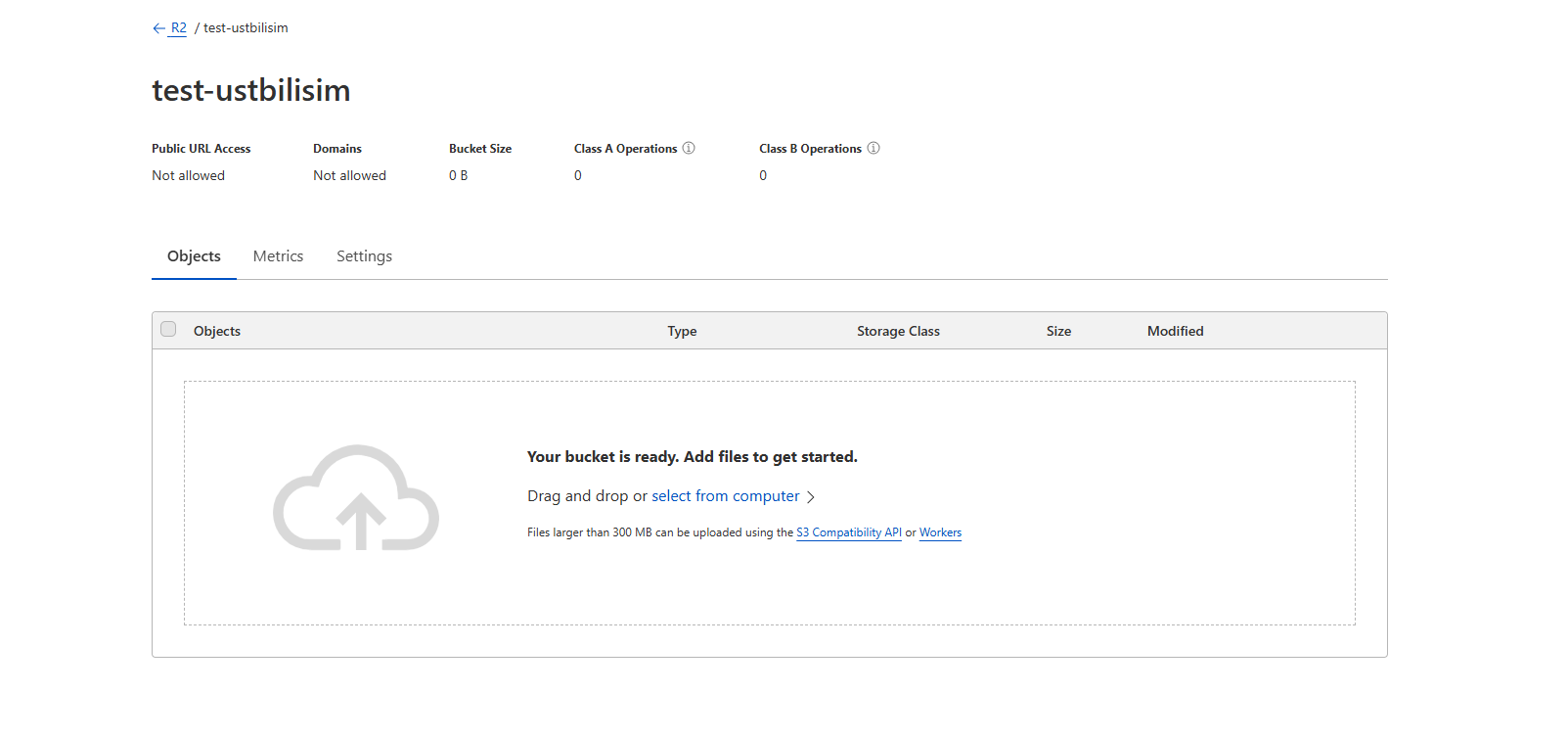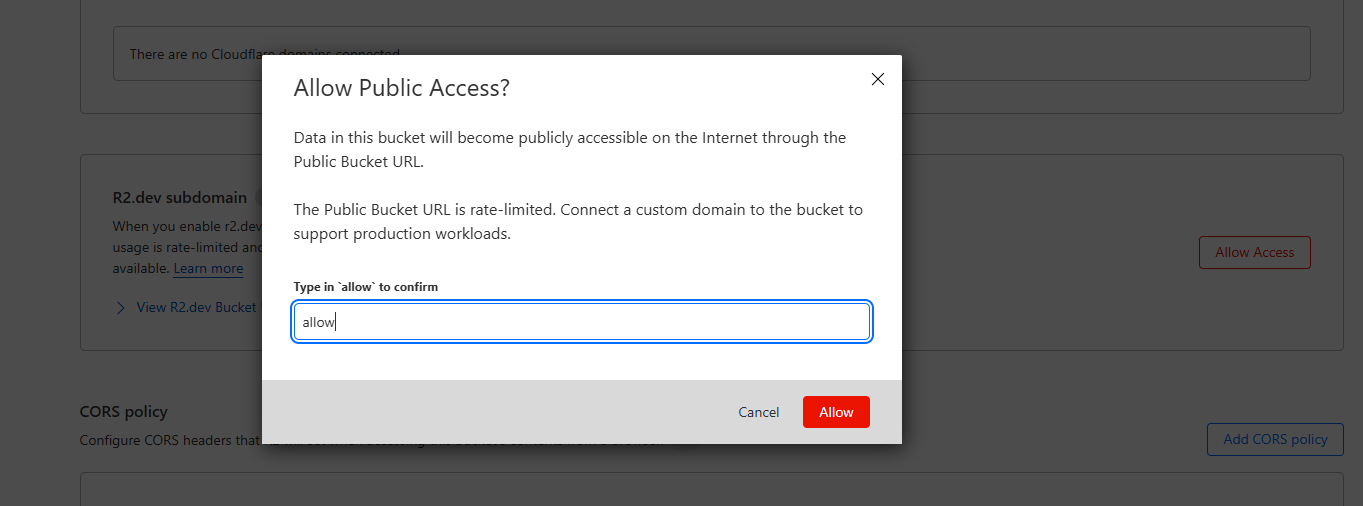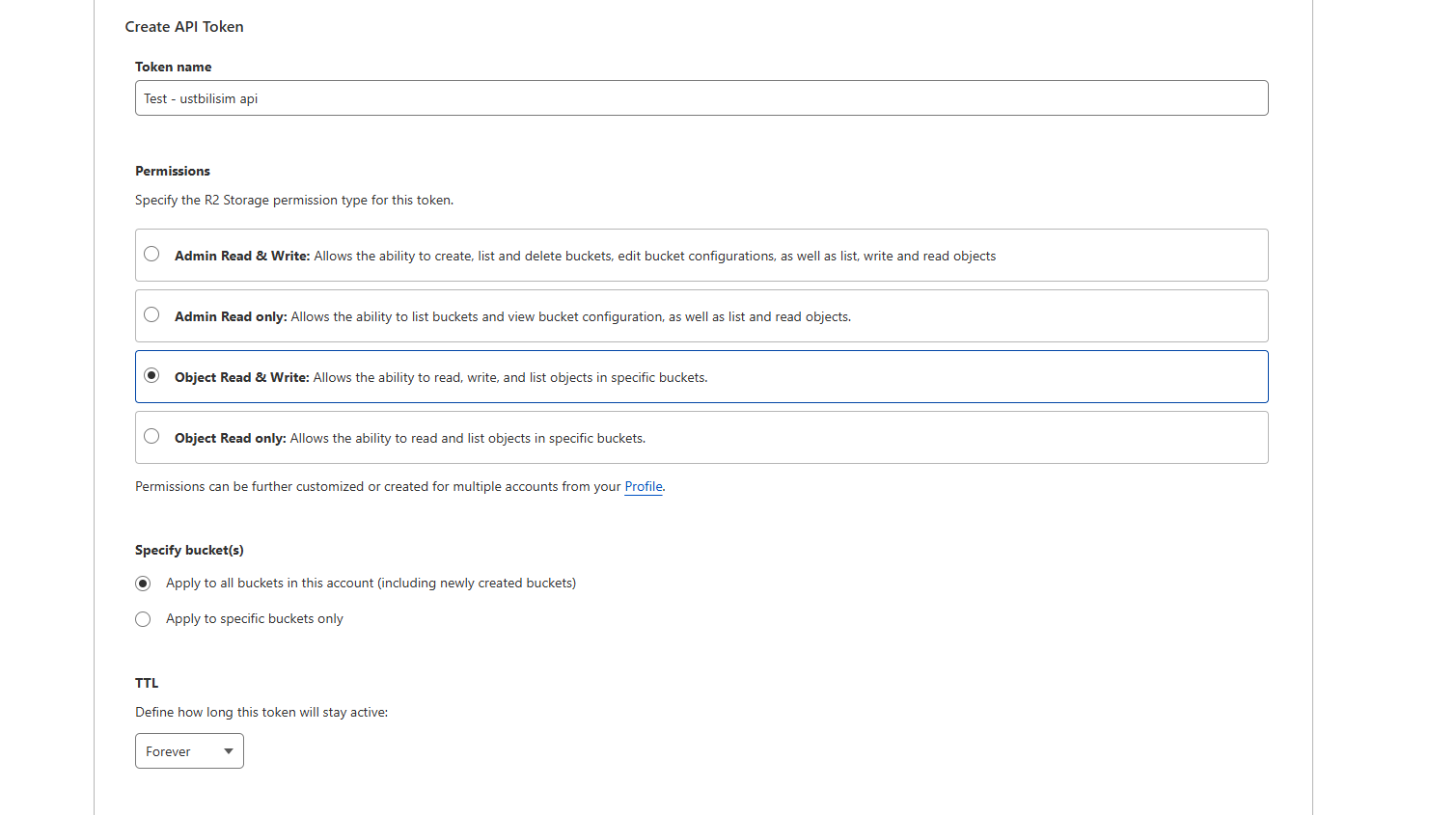Cloudflare R2 WordPress kurulumu oldukça kolay, eğer bir hesabınız varsa giriş yapın yoksa yeni bir hesap oluşturun.
Ana ekranda sol menüde R2 Object Storage sekmesini görüyor olmalısınız.
Sağ üstte bulunan Create bucket sekmesine tıklayın. İlgili alanı doldurun ve Create bucket diyerek devam edin.
Bucket içinde ki setting alanına tıklayalım. Biraz aşağıda R2.dev subdomain alanını göreceksiniz Allow Access üzerine tıklayalım ve onaylıyapım.
Bu aşamada url adresine erişimi açmış olduk. View R2.dev Bucket URL tıkladığınızda adresi göreceksiniz bu bize lazım olacak.
Bucket oluştuğuna göre şimdi API oluşturmalıyız. R2 ana ekrana geri dönelim bu sefer sağ üstteki {}API sekmesinde Use R2 with APIs alanına tıklayalım. Create API token diyerek yeni bir api oluşturalım.
Oluşturduğumuz API nin tüm detaylarına Select > Roll ekranından ulaşıyoruz çünkü bu bilgilerde gerekli.
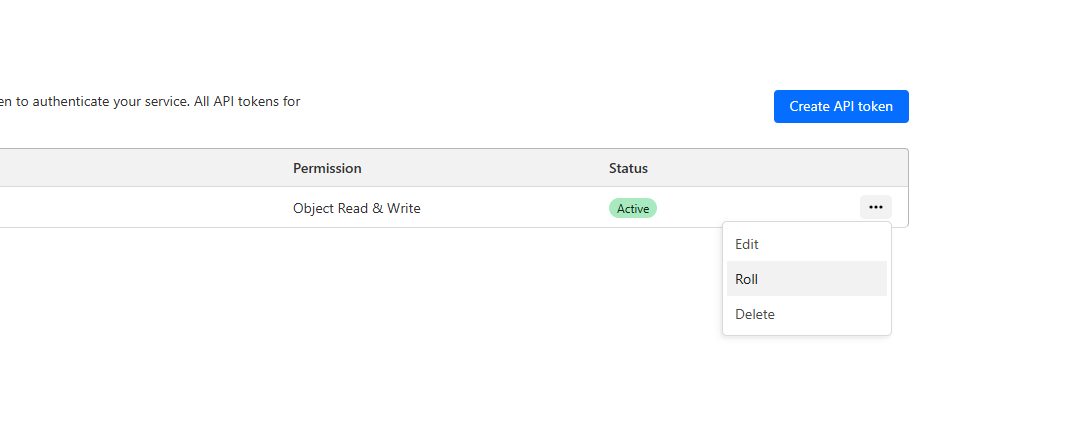
Bu aşamada WordPress > Eklentiler > Yeni Eklent Ekle seçeneğine tıklayınız eklenti arama kısmına Media Cloud for Bunny CDN, Amazon S3, Cloudflare R2, Google Cloud Storage, DigitalOcean eklantisini aratınız.
Eklenti yüklendikten sonra sizi otomatik kuruluma yönlendirecek bu ekranda Cloudflare R2 seçiniz.
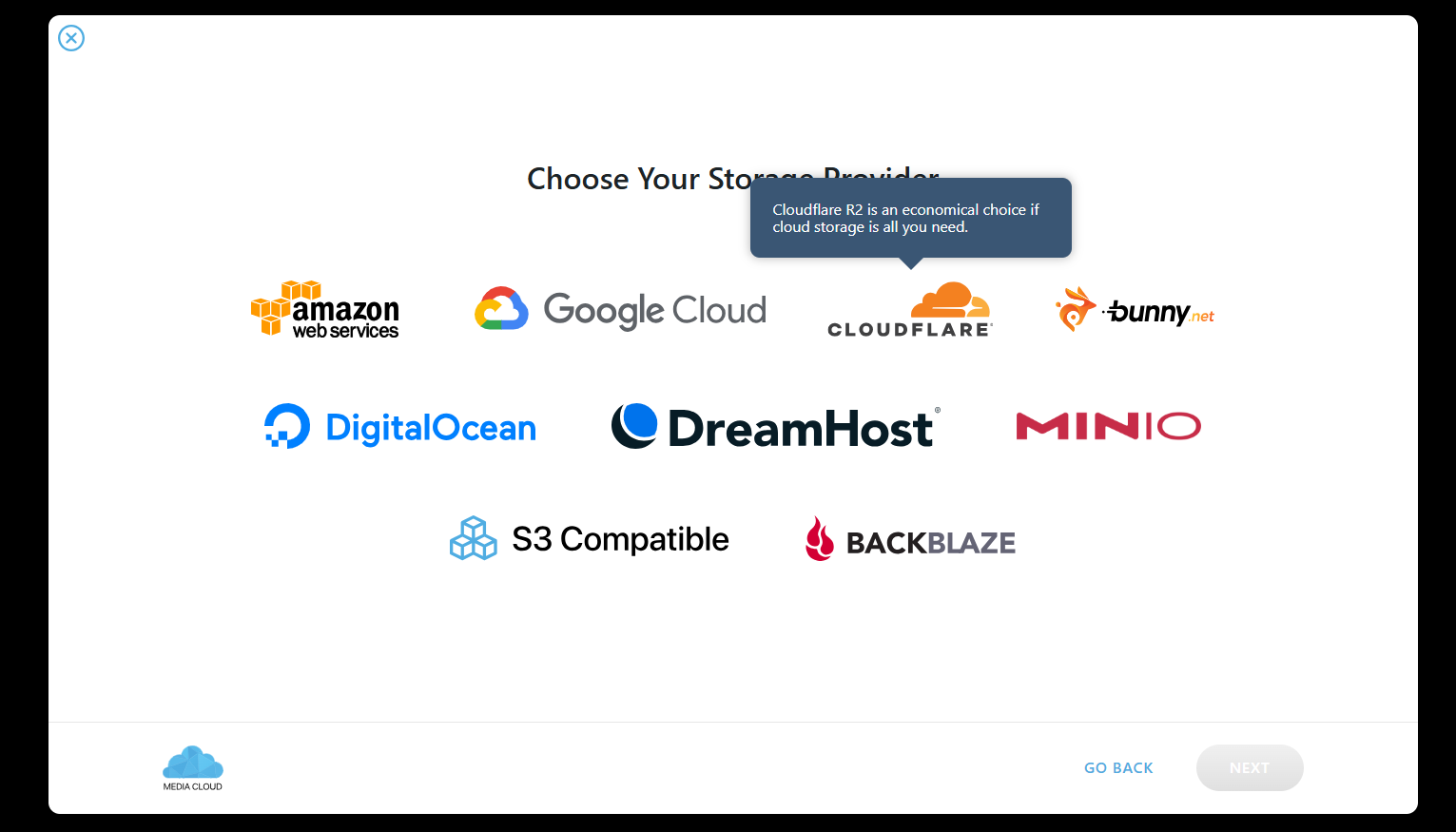
Az önce oluşturduğumuz verileri olması gerektiği gibi ilgili yerlere ekleyiniz.
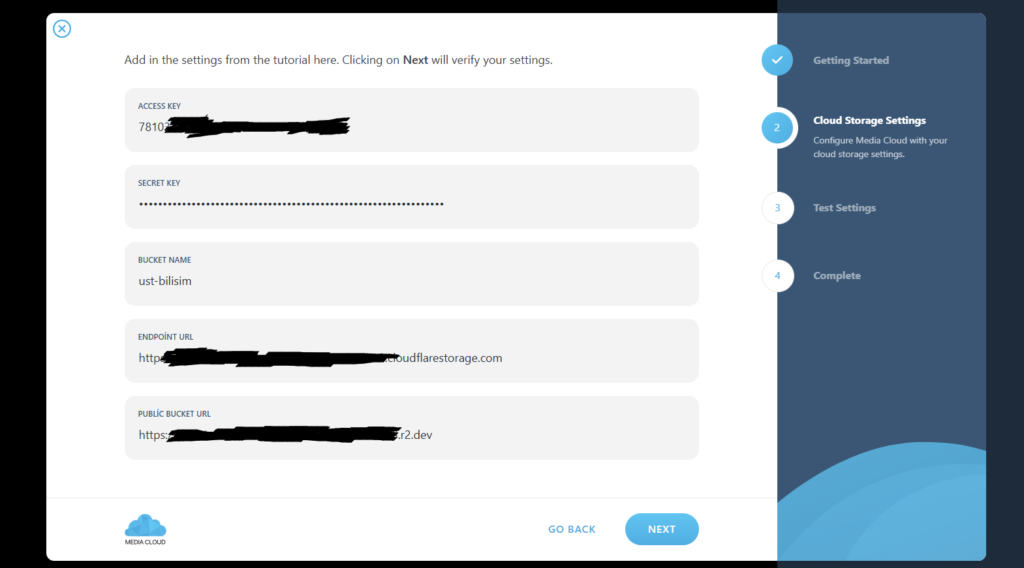
Girdiğiniz bilgiler doğru ise sizi Start Test ekranına yönlendirecek ve Start Test -e tıklayınız.
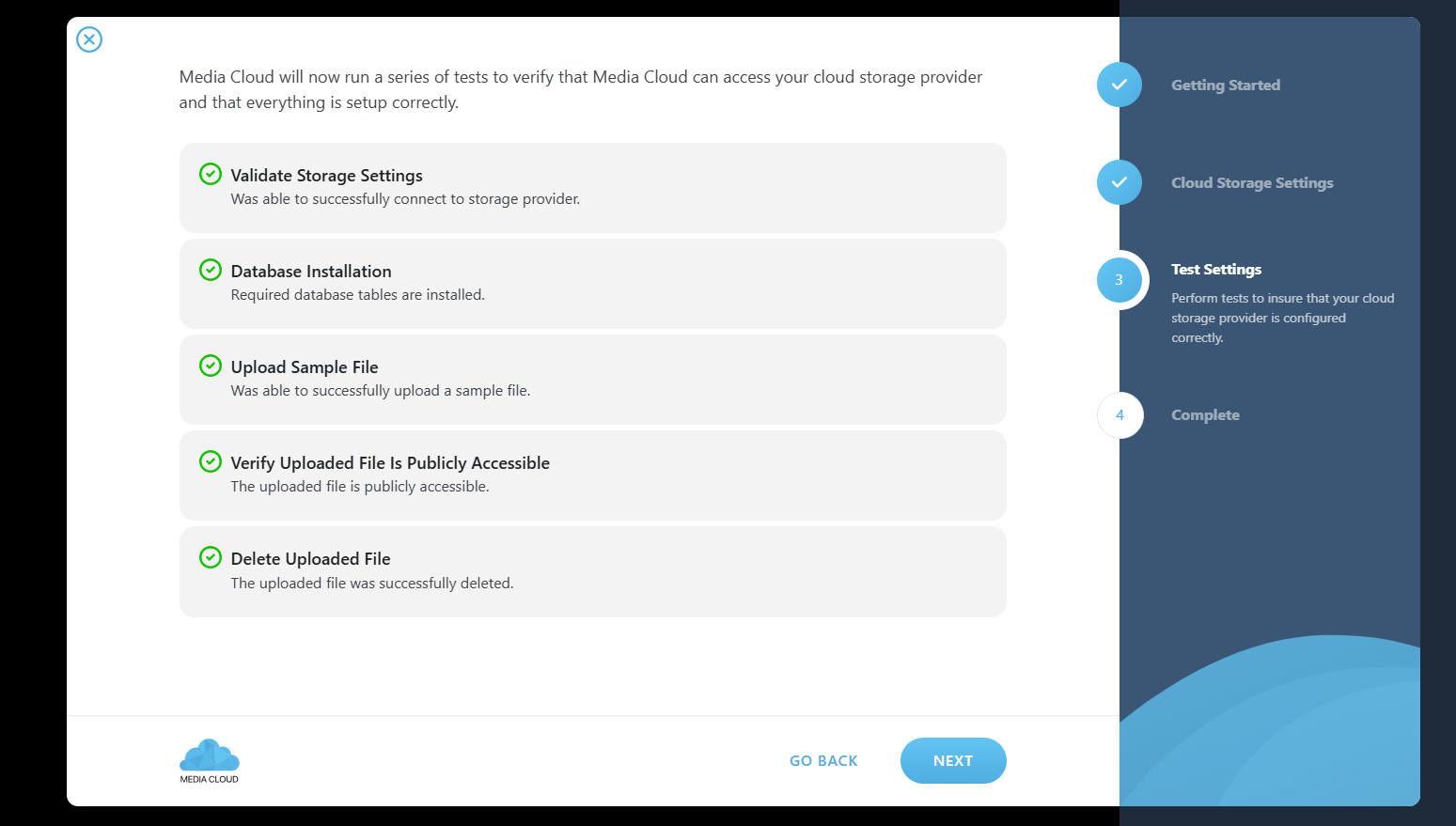
Her şey doğru bir şekilde çalıştığına göre artık Ortam kütüphanesine eklediğiniz tüm veriler Cloudflare R2 Object Storage alanınıza yüklenecektir.